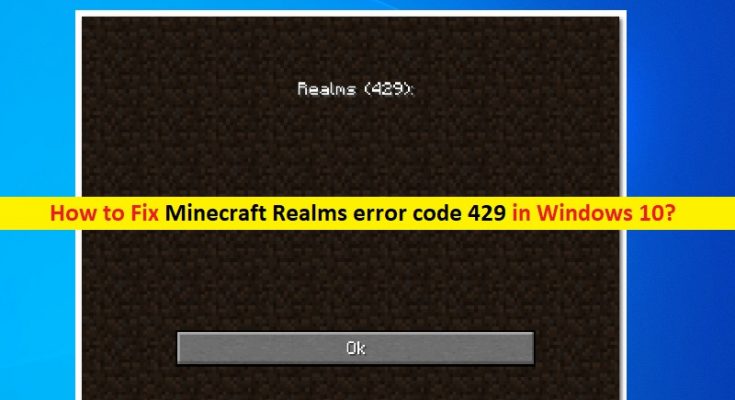¿Qué es el “código de error 429 de Minecraft Realms” en Windows 10?
Si experimentas el error “Código de error 429 de Minecraft Realms” en tu computadora con Windows 10/11 mientras intentas acceder a Minecraft Realms, entonces estás en el lugar correcto para la solución. Se le guiará con sencillos pasos / métodos para resolver el error. Comencemos la discusión.
“Minecraft”: Minecraft es un videojuego sandbox diseñado y desarrollado por Mojang Studios. El juego está disponible para dispositivos basados en el sistema operativo Microsoft Windows, MacOS y Linux. Este videojuego permite a los jugadores una gran libertad para elegir cómo jugar. Sin embargo, existe un sistema de logros que se conoce como “Avances” en la edición Java del juego, “Trofeos” en los puertos de PlayStation. El mundo del juego está compuesto por objetos tridimensionales rugosos, principalmente cubos y fluidos, comúnmente llamados “Bloques”, que representan varios materiales como tierra, piedra, minerales, troncos de árboles, agua y lava.
“Minecraft Realms”: Minecraft Realms es un servicio oficial de alojamiento de servidores basado en suscripción que permite a los jugadores de juegos de Minecraft crear y administrar sus propios servidores privados de Minecraft. Este servicio de alojamiento proporciona una forma fácil y rápida de crear servidores y permite a los propietarios administrarlos desde dentro del juego. También permite a los jugadores elegir de una lista de minijuegos para jugar temporalmente, así como varias plantillas de mundo prefabricadas.
Sin embargo, varios jugadores de Minecraft informaron que se enfrentaron al error “Código de error 429 de Minecraft Realms” mientras intentaban acceder a Minecraft Realms en su computadora con Windows 10/11. Este problema indica que no puede acceder a Minecraft Realms, un servicio oficial de alojamiento de servidor basado en suscripción, en una computadora con Windows 10/11 debido al límite de solicitudes alcanzado, que no hace falta decir que es el problema del servidor.
Una posible razón detrás del problema es el servicio Minecraft Realms o el problema del servidor Minecraft. Cuando su sistema envía una tonelada de solicitudes al servidor de Minecraft, entonces puede ocurrir este error, que de acuerdo con su política de seguridad clasifica su solicitud como ataques DDoS. Otras posibles razones detrás de este problema pueden ser el problema con las conexiones de red, los archivos de instalación de Java, el caché dañado o desactualizado de Minecraft o el problema con el juego de Minecraft en sí. Busquemos la solución.
¿Cómo corregir el código de error 429 de Minecraft Realms en Windows 10/11?
Método 1: corrige el “código de error 429 de Minecraft Realms” con la herramienta de reparación de PC
“PC Repair Tool” es una forma fácil y rápida de encontrar y corregir errores BSOD, errores de DLL, errores de EXE, problemas con programas / aplicaciones, problemas de malware o virus, archivos del sistema o problemas de registro y otros problemas del sistema con solo unos pocos clics. Puede obtener esta herramienta a través del botón / enlace a continuación.
Método 2: verifique su conexión a Internet
Este problema puede ocurrir debido a algún problema con su conexión a Internet. Puede reiniciar o restablecer su enrutador para solucionar el problema de la red. Si el error aún persiste, puede probar con otra conexión de red / Wifi y verificar si cambiar la conexión de red funciona para usted. Además, puede probar el servicio de conexión de cliente VPN para este propósito.
Método 3: vuelva a intentarlo después de algún tiempo
A veces, este problema se produce debido a una gran carga del servidor de Minecraft en este momento o algún problema temporal con el servidor. Por lo tanto, puede intentar acceder a Minecraft Realms después de un tiempo y verificar si funciona.
Método 4: detener las actualizaciones automáticas de Java
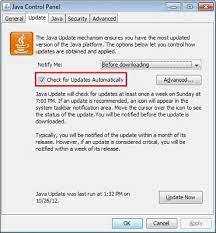
Este problema puede ocurrir si las Actualizaciones automáticas de Java están habilitadas en su computadora con Windows. Puede deshabilitar la opción Actualizaciones automáticas de Java en Configuración para solucionar el problema.
Paso 1: Abra el “Panel de control” en la PC con Windows a través del cuadro de búsqueda de Windows y vaya a “Desinstalar un programa> Programas y características”
Paso 2: busque y abra el “programa Java” y vaya a la pestaña “Actualizar” y desmarque la opción “Buscar actualizaciones automáticamente”, guarde los cambios y compruebe si el error se ha resuelto.
Método 5: borrar la caché de la aplicación Minecraft
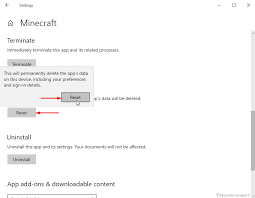
Puede borrar la caché del juego de Minecraft en su computadora para solucionar el problema.
Paso 1: Presione las teclas “Windows + R” en el teclado, escriba “% appdata%” en la ventana “Ejecutar” y presione el botón “Aceptar” para abrir la carpeta “AppData”
Paso 2: Busque y elimine la carpeta “Minecraft” desde allí, reinicie su computadora y verifique si el problema está resuelto.
Método 6: desinstalar y reinstalar Minecraft
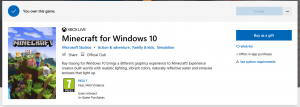
Si el problema persiste, puedes desinstalar y volver a instalar el juego Minecraft en tu computadora para solucionar el problema.
Paso 1: Abra la aplicación “Configuración” en una PC con Windows a través del cuadro de búsqueda de Windows y vaya a “Aplicaciones> Aplicaciones y características”
Paso 2: busque y seleccione “Minecraft”, haga clic en “Desinstalar” y, una vez desinstalado, reinicie su computadora.
Paso 3: Después de reiniciar, descargue e instale Minecraft en su computadora, y una vez instalado, intente acceder a Minecraft Realms y verifique si funciona para usted.
Conclusión
Estoy seguro de que esta publicación te ayudó a solucionar el código de error 429 de Minecraft Realms en Windows 10 con varios pasos / métodos sencillos. Puede leer y seguir nuestras instrucciones para hacerlo. Si la publicación es real te ayudó, entonces puedes compartir la publicación con otros para ayudarlos. Eso es todo. Para cualquier sugerencia o consulta, escriba en el cuadro de comentarios a continuación.